Beste software voor helderheidsregeling voor Windows 11/10
Oogvermoeidheid(Eye) is een veelvoorkomend probleem voor mensen die constant verslaafd zijn aan desktopschermen, smartphones en andere digitale apparaten. Een slecht afgestelde schermhelderheid op een desktop kan vermoeide ogen en mentale vermoeidheid veroorzaken. Dit artikel rondt enkele van de beste software voor het regelen van de helderheid voor Windows 11 en Windows 10 af .
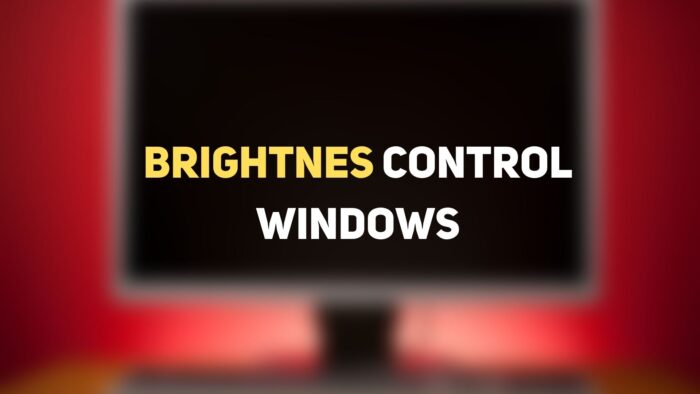
Waarom moet je de helderheid regelen?
Onderzoekers hebben bewezen dat langdurig naar beeldschermen kijken een negatief effect kan hebben op de gezondheid. Dit wordt erger als u 's nachts of in de opstelling met weinig licht naar de heldere schermen staart. De elektronische schermen gebruiken blauw licht dat helpt bij het bekijken van digitale schermen onder fel zonlicht, maar het is een bewezen feit dat als u veel tijd besteedt aan het kijken naar schermen bij weinig licht, u wordt blootgesteld aan blauw licht, wat uw hersencellen kan verwarren. , mentale vermoeidheid veroorzaken en uw slaapcycli beroven.
Dat gezegd hebbende, kan een goed geconfigureerde desktop met de juiste schermhelderheid u helpen een gunstige sfeer te creëren voor het langdurig gebruik van desktopmonitoren. Hoewel u de helderheid van de computer kunt aanpassen via een schuifregelaar in de instellingen van het energiebeheerschema van Windows , bieden veel computers geen externe helderheidsregeling.
Sommige computers hebben geen sneltoetsen zoals een speciale Fn-toets waarvan de combinatie het mogelijk maakt om de helderheid van het scherm eenvoudig aan te passen. Gelukkig(Thankfully) kunnen gebruikers met veel software voor helderheidsregeling eenvoudig de helderheid en het contrast van het scherm aanpassen aan de lichtomstandigheden om een omgevingsinstelling te creëren voor het langdurig gebruik van een computer.
(Brightness)Software voor helderheidsregeling voor Windows - pc
1] RedShiftGUI
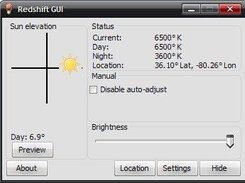
RedShiftGUI is een gratis programma waarmee je gemakkelijk de helderheid en kleurtemperatuur kunt regelen. Naast handmatige instellingen past hij automatisch de helderheid en kleurtemperatuur aan op basis van de lichtomstandigheden. Het programma is veel efficiënter als het gaat om het beheer van de schermhelderheid, en het werkt zowel in Windows als in Linux . Download deze software github.com.
2] Desktopaansteker
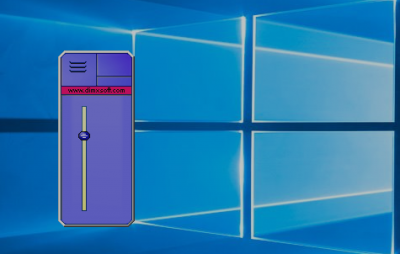
Desktop Lighter is een eenvoudige applicatie waarmee je de helderheid van je scherm snel kunt aanpassen. Na installatie wordt de applicatie toegevoegd aan uw systeemvak. U kunt de helderheidsinstellingen aanpassen door de schuifregelaar te verplaatsen of door sneltoetsen op het toetsenbord te gebruiken, zoals Ctrl +> en Ctrl +< . U kunt de schermhelderheid snel verhogen met de toetsencombinatie Ctrl+> en de schermhelderheid verlagen met Ctrl+< . Het programma is licht van gewicht en verbruikt het geheugen van uw systeem niet. Download dit programma hier(here) .
3] ZorgUEyes
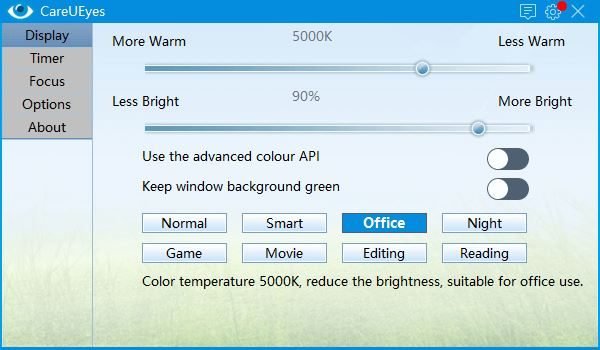
CareUEyes is eenvoudige, lichtgewicht software waarmee u eenvoudig de helderheid van het computerscherm kunt regelen. Het heeft een aantal geweldige functies die uw ogen gedurende een lange periode op een computer beschermen. De software filtert automatisch het blauwe licht om een ontspannen omgeving te creëren voor het langdurig gebruik van computers in een opstelling met weinig licht. Hiermee kunt u de kleurtemperatuur en helderheid aanpassen aan de lichtomstandigheden.
De schermdimmerfunctie van de software regelt automatisch de helderheid van het computerscherm om het beste bij uw omgeving te passen. Het waarschuwt je ook om regelmatig te pauzeren als je te lang aan het scherm verslaafd bent. De software is ontworpen door rekening te houden met de noodzaak om uw ogen te beschermen tijdens het gebruik van een computer en om warmere schermen te creëren die uiteindelijk uw productiviteit zullen verhogen.
4] iBrightness-lade
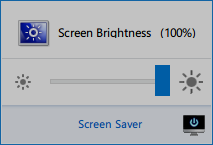
iBrightness is een hulpprogramma voor helderheidsregeling waarmee u de helderheid snel kunt aanpassen. De applicatie wordt bij het downloaden toegevoegd aan uw taakmenu, waarin u de schuifregelaar kunt aanpassen om de helderheid te regelen. De software is lichtgewicht en verbruikt niet veel van uw bronnen. Bovendien kunt u met het programma het scherm volledig uitschakelen en de standaard screensaver met een enkele klik wijzigen. Download deze software hier(here) .
5] Gammapaneel
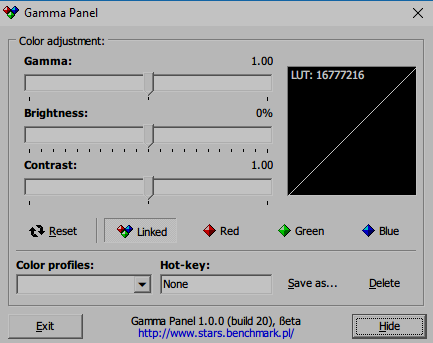
Gamma Panel is een eenvoudige applicatie waarmee u de helderheid, het contrast en de gamma-instellingen van het scherm met één klik kunt aanpassen. Het is ideaal als u op zoek bent naar een aantal realtime geavanceerde instellingen voor schermhelderheid en weergave. Hiermee kunt u ook de RGB-(RGB) combinatie aanpassen . Een kenmerk dat deze software van andere onderscheidt, is dat u uw kleurprofielen kunt maken met de juiste instellingen voor Gamma , helderheid en contrast en dat u een combinatie van (Gamma)sneltoetsen(Hot-keys) of sneltoetsen kunt toewijzen om ze te activeren. Om het kleurprofiel toe te passen, kunt u op de toegewezen sneltoetscombinatie drukken. De applicatie is gratis te downloaden. Download deze software hier(here) .
TIP : Eyes Relax , DimScreen , f.lux , ClearMonitorDDC en Pause4Relax zijn vergelijkbare tools die u misschien wilt bekijken.
6] PangoBright
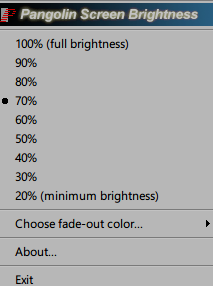
PangoBright is een gratis hulpprogramma voor het regelen van de helderheid voor Windows dat geen installatie vereist. Zodra de download is voltooid, wordt deze toegevoegd aan het systeemvak onder aan uw Windows -scherm. Hiermee kunt u de helderheid snel aanpassen aan uw lichtomstandigheden. Deze software is aan te raden als je voornamelijk in de donkere opstelling werkt. Als u meerdere desktops gebruikt, kunt u met het hulpprogramma de helderheid voor elke monitor instellen. Download de software hier.(here.)
Wat is de sneltoets voor helderheid op pc?
Er is geen directe snelkoppeling om de helderheid te verminderen of te verhogen, tenzij de OEM's deze rechtstreeks op de laptop of het toetsenbord aanbieden. Kijk naar de sleutels en kijk of je ze kunt identificeren. Op Dell kan dit bijvoorbeeld Fn+F11 of F12 zijn . Als je geen van beide hebt, kun je Win + A gebruiken om het actiecentrum(Action Center) te openen en vervolgens de schuifregelaar voor helderheid gebruiken om het te bedienen.
Welke schermhelderheid is het beste voor de ogen?
Als je in een donkere omgeving werkt, kun je de helderheid het beste zo verlagen dat het geen pijn doet aan je ogen of ze belast. Lukt dat niet, dan raden we aan om een lampje met gemiddelde helderheid achter op de monitor of laptop te plaatsen. Dit zal de belasting met een grote marge verminderen.
Hoe zorg ik ervoor dat twee schermen dezelfde helderheid hebben?
Hoewel de beste manier om dit te doen is wanneer u dezelfde monitor heeft, maar als u twee verschillende monitoren heeft, moet u de weergavefunctie kalibreren(Calibrate) gebruiken om deze zo dicht mogelijk bij elkaar te brengen.
Open het menu Start, typ Scherm kalibreren en klik erop op de link zoals deze verschijnt. Vervolgens wordt de wizard Beeldschermkleurkalibratie gestart. (Display Color Calibration)U zult dit voor elke monitor moeten herhalen.
We hopen dat je het bericht nuttig vindt.
Related posts
Beste gratis stuurprogramma-updatesoftware voor Windows 11/10
Beste laptopkoelsoftware voor Windows 11/10
Beste gratis software voor het vastleggen van schermen voor Windows 11/10
Beste gratis internetbeveiligingssuite-software voor pc met Windows 11/10
Beste gratis 3D-afdruksoftware voor Windows 11/10
Beste gratis 3D File Viewer-software om 3D-modellen te bekijken in Windows 11/10
Beste PuTTy-alternatief voor SSH-clients voor Windows 11/10-computers
Beste gratis 3D Human Anatomy-software voor Windows 11/10
Beste gratis software voor het schrijven van scenario's voor Windows 11/10
Beste gratis toetsenbord- en muisvergrendelingssoftware voor Windows 11/10
Gratis software voor persoonlijke financiën en zakelijke boekhouding voor Windows 11/10
Beste gratis animatiesoftware voor Windows 11/10
Beste gratis downloadmanager-software voor Windows 11/10
Beste gratis Tijdschema-software voor Windows 11/10
Beste gratis Live Streaming-software voor Windows 11/10 pc
Beste gratis ISO Mounter-software voor Windows 11/10
Beste gratis firewall-software voor Windows 11/10 Review, downloaden
Beste gratis CAD-software voor Windows 11/10 om modelleren gemakkelijker te maken
Beste gratis statistische analysesoftware voor Windows 11/10
Beste gratis ping-monitortools voor pc met Windows 11/10
